Cuprins
După cum știți, toate versiunile de evaluare sunt disponibile pentru testare timp de 180 de zile, iar după această perioadă trebuie să convertiți mai întâi versiunea de evaluare în versiune de licență și să utilizați o cheie de produs validă pentru a activa Windows Server 2016 (sau Server 2019) și a utiliza toate caracteristicile sale fără probleme.
Cum să convertiți Evaluation Server 2016 sau 2019 în versiunea cu licență.
Pentru a converti Windows Server 2019 sau 2016 Evaluation în Licensed (Retail):
1. Deschideți PowerShell ca administrator și dați următoarea comandă pentru a găsi versiunea instalată a Server 2016:
- DISM /Online /Get-CurrentEdition
2. Apoi, dați următoarea comandă pentru a converti versiunea Server 2016 Evaluation în Full Retail (cu licență):
- DISM /online /Set-Edition:ServerEdition /ProductKey:XXXXX-XXXXX-XXXXX-XXXXX-XXXXX-XXXXX /AcceptEula
Note:
1. În comanda de mai sus, modificați ServerEdition în funcție de versiunea instalată.
De exemplu...
1. Dacă ediția instalată este "ServerStandarEval", atunci comanda este:
- DISM /online /Set-Edition:ServerStandard /ProductKey:XXXXX-XXXXX-XXXXX-XXXXX-XXXXX-XXXXX /AcceptEula
2. Dacă ediția instalată este "ServerDatacenterEval", atunci comanda este:
- DISM /Online /Set-Edition:ServerDatacenter /ProductKey:xxxxx-xxxxx-xxxxx-xxxxx-xxxxx-xxxxx /AcceptEula
2. Dacă aveți o gazdă KMS care rulează în implementarea dvs., atunci puteți utiliza o cheie de produs KMS pentru activare sau puteți utiliza cheia KMS pentru a converti versiunea de evaluare în versiune licențiată și apoi (după conversie), pentru a schimba cheia de produs și a activa Windows utilizând slmgr.vbs /ipk comandă.

3. Când operațiunea este finalizată, apăsați tasta "Y" pentru a reporni serverul și a aplica modificările.
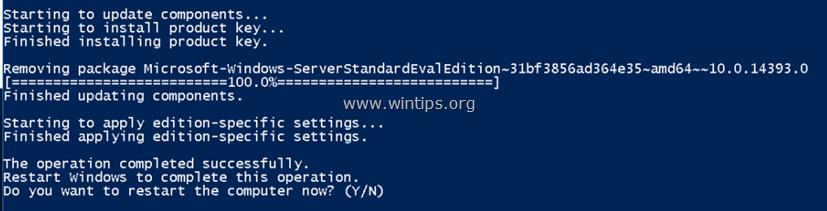
Asta e tot, oameni buni! A funcționat pentru voi?
Vă rugăm să lăsați un comentariu în secțiunea de comentarii de mai jos sau chiar mai bine: dați like și distribuiți această postare în rețelele sociale pentru a ajuta la răspândirea acestei soluții.

Andy Davis
Blogul unui administrator de sistem despre Windows




